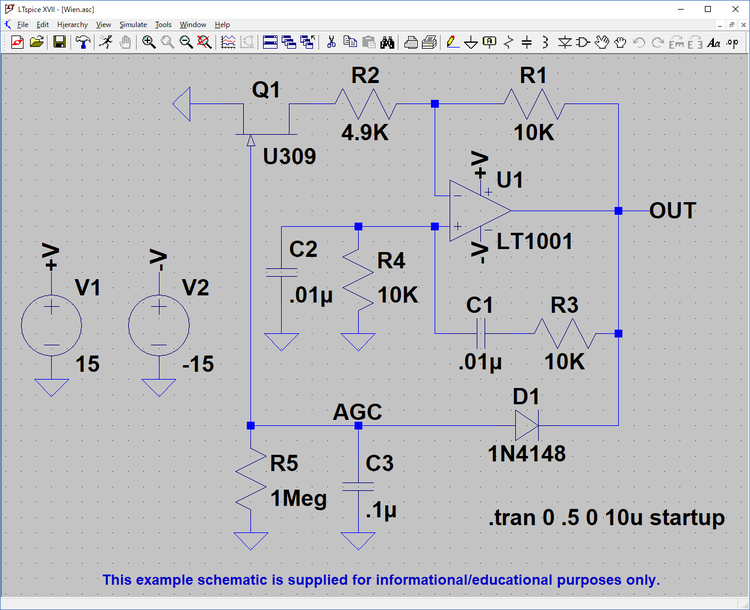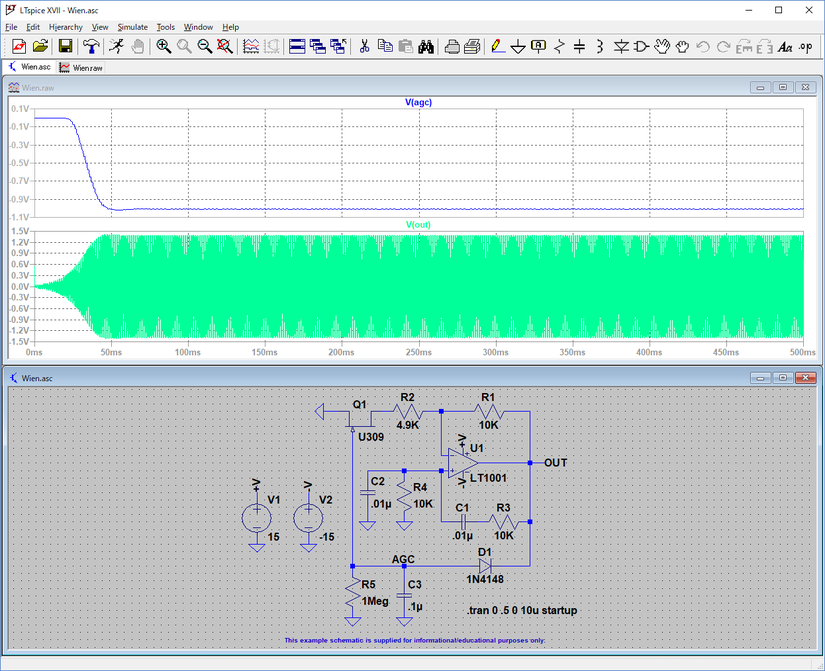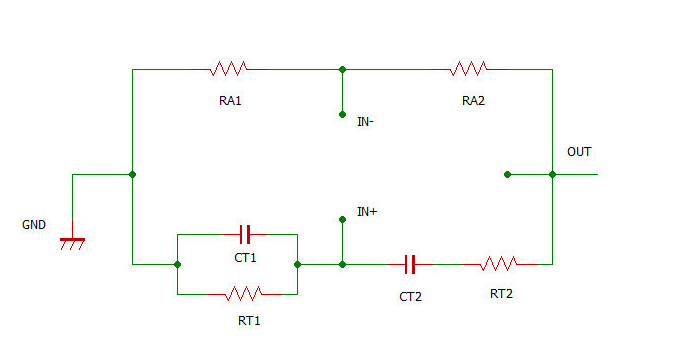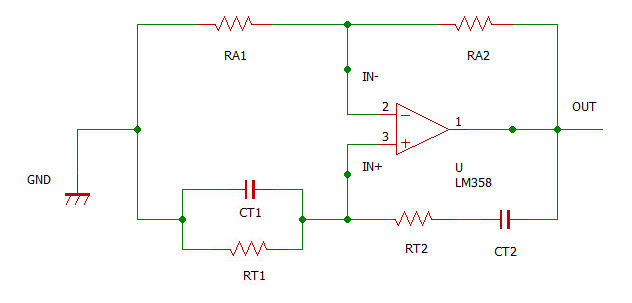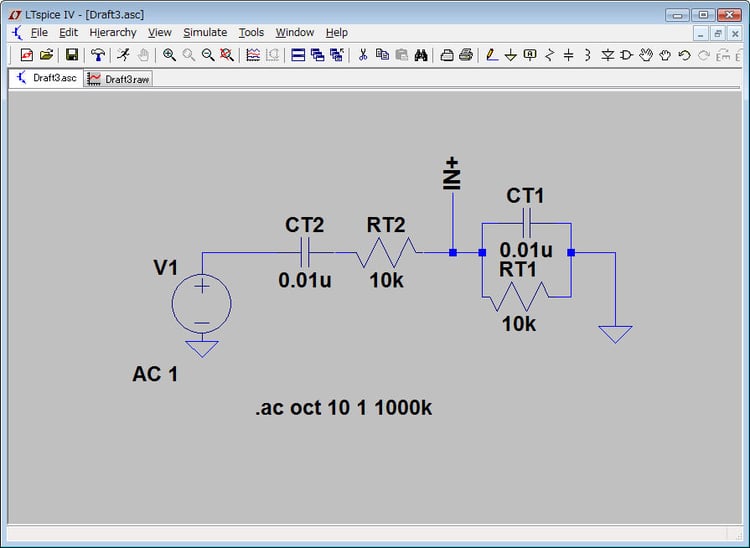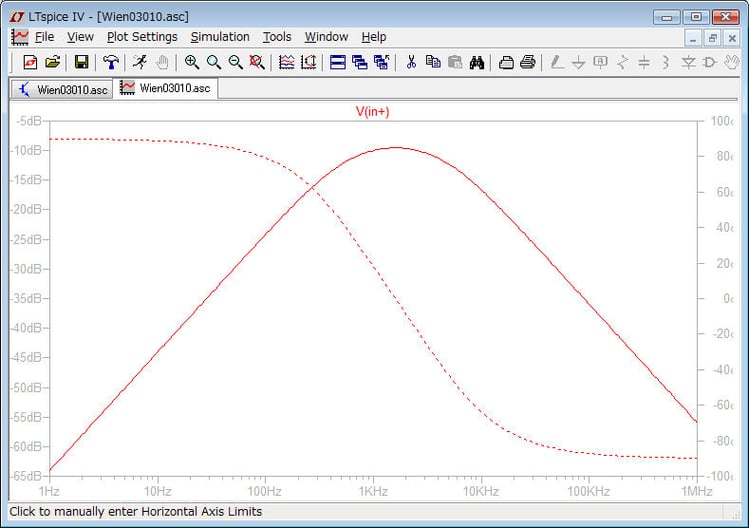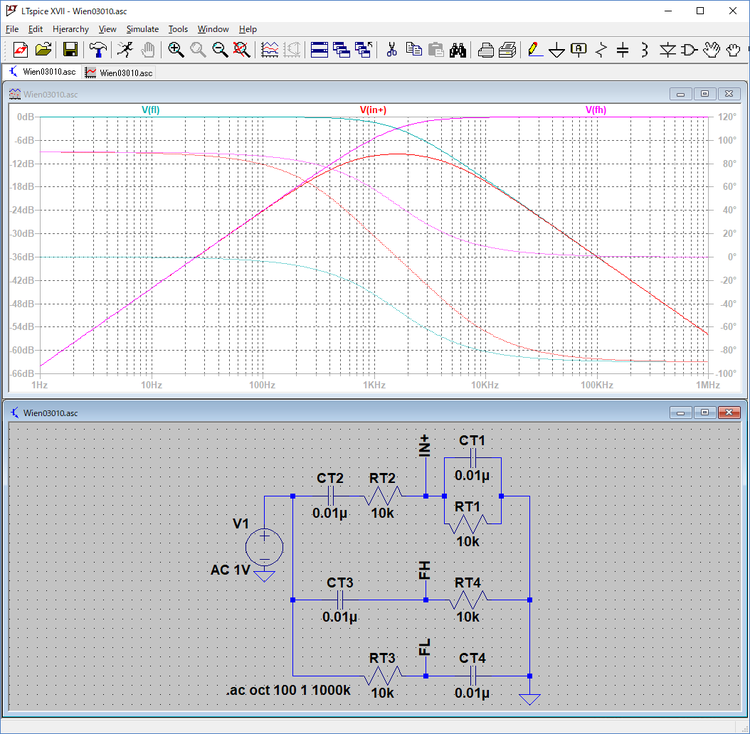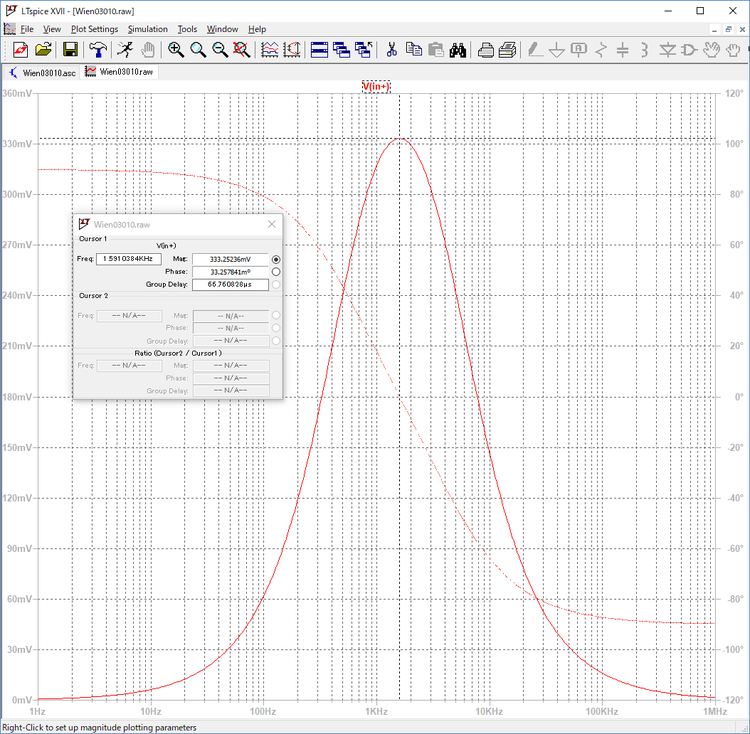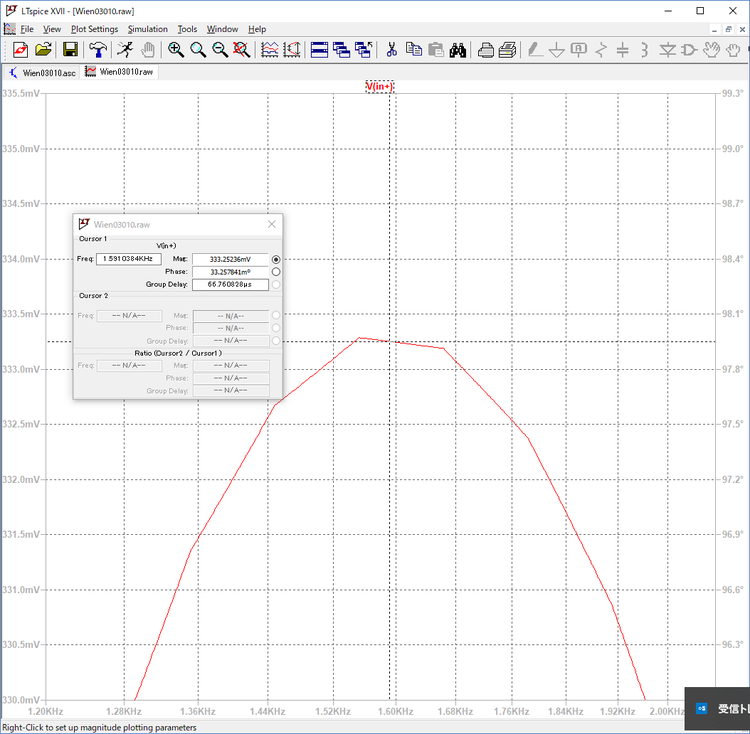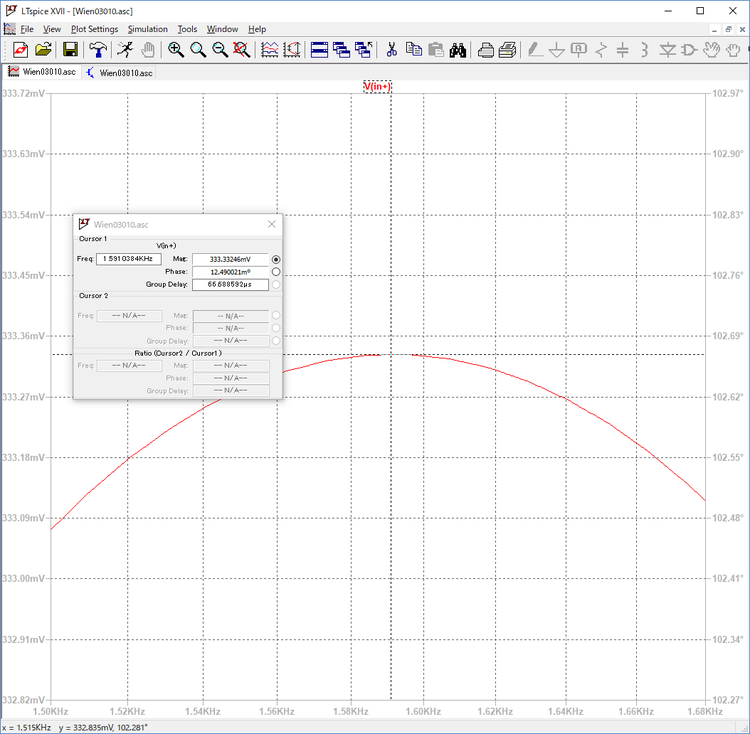初心者のためのLTspice入門 ウィーン・ブリッジ発振回路のOPアンプ、フィルタの役割(1)低周波の正弦波発振回路
低周波のアナログ回路の実験を行うときに必要になるのが正弦波の発振回路です。かつて、オーディオ・アンプのテストのためにウィーン・ブリッジの発振回路を自作したとき、ひずみのない安定な正弦波発振を行うために、ゲインの制御に苦労したことを覚えています。OPアンプもなく、FETによるゲインの制御回路もないころで、トランジスタのディスクリート回路と電球のフィラメントを利用してゲインの制御を行うなど、いろいろなことを試しました。
このウィーン・ブリッジの正弦波発振回路を、OPアンプを利用して構成し、その発振の条件、安定化するための付加回路の働きなどをLTspiceでシミュレーションして確認します。このシリーズを読み終えると、次のことはわかります。
① OPアンプの負帰還回路、正帰還回路の役割
② ウィーン・ブリッジ回路
③ 発振の仕組み
●LTspiceのExampleの回路例
LTspiceには、このウィーン・ブリッジ発振回路の研修用のサンプル回路が用意されています。
V(out)の緑のラインは、発振回路の出力の様子です。徐々に発振の振幅が増加して50msくらいから安定な振幅となっています。V(agc)の青いラインは、Q1のFETのゲートに加わるゲインの制御信号の様子です。
●ウィーン・ブリッジ発振回路の構成要素
上記のウィーン・ブリッジ発振回路は、次のような役割をもった回路から構成されています。
- 増幅回路(LT1001)
- CRフィルタによる周波数選択回路による正帰還回路(C2、R4、C1、R3)
- 負帰還回路(Q1、R2、R1)
- ゲイン・コントロール回路(D1、C3、R5、Q1)
これらの回路の役割と具体的な動作を確認し、ウィーン・ブリッジ発振回路の動作の仕組みを確かめます。次に、国内で入手できるデバイスに置き換え、LTspiceでシミュレーションします。実際に回路をブレッドボードに組んでみて、その結果をシミュレーション結果と比較します。
●ウィーン・ブリッジ
ウィーン・ブリッジ発振回路のブリッジ回路の部分を次に抜き出します。このブリッジ回路は物理学者Max Win(1866~1938、ドイツ)によって考案され、コンデンサの容量(CT1、RT1価)の精密測定などに利用されました。ヒューレット・パッカード社の創業者のひとりのウイリアム・ヒューレットにより、ウィーン・ブリッジ発振回路の学位論文をもとにしたオーディオ発振器がHP(現Keysight)社の最初の商品となりました。
次に示す回路が、ウィーン・ブリッジ発振回路のウィーン・ブリッジの部分です。OUTで示す部分に信号Voutを加えると、IN-はVoutを抵抗RA1、RA2で分圧した値になります。
| Vout × RA1 /(RA1 + RA2) |
IN+はVoutの信号をCT1とRT2のローパス・フィルタ、RT1とCT2のハイパス・フィルタによるバンドパス・フィルタとなり、特定の帯域の信号が出力されます。
●ウィーン・ブリッジ回路にアンプを追加
ウィーン・ブリッジ回路にアンプを追加した状態を次に示します。
ブリッジのIN-をアンプのマイナス入力に接続します。マイナス入力に接続されたブリッジのRA1とRA2は増幅器の負帰還回路を構成し、この増幅器の増幅率を決めます。
IN+の入力は、フィルタ回路で選択された特定の周波数の信号が入力されます。入力された周波数の信号は増幅器で増幅され、再びフィルタ回路で選択され、IN+に入力されます。
この繰り返しで、フィルタで選択された周波数で発振されます。
●正帰還回路のフィルタの周波数特性を調べる
正帰還部分のみ抜き出し、次の回路に示します。
このフィルタの周波数特性を調べます。周波数を1Hzから1MHzまで正弦波を加えて、掃引します。メニュー・バーのSimulate>Edit Simulate CMDを選択し、次のEdit Simulation Commandのダイアログを表示し、AC Analysisのタグを選択します。次に示すように掃引タイプをオクターブ(デフォルト値)、オクターブ間のシミュレーション・ポイントを10ポイント、掃引開始周波数を1Hz、終了周波数を1000kHzに設定します。
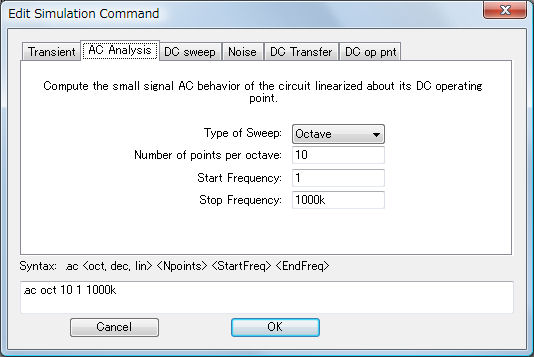
●シミュレーション結果
AC解析のための信号源の正弦波の信号の大きさを決めます。信号源V1のシンボルをマウスの右ボタンでクリックし、表示されるダイアログで「Advanced」のボタンをクリックし、次に示すように、電圧源の詳細設定のウィンドウでSmall signal AC analysis(AC)のAC Amplitudeの値を1Vと設定します。
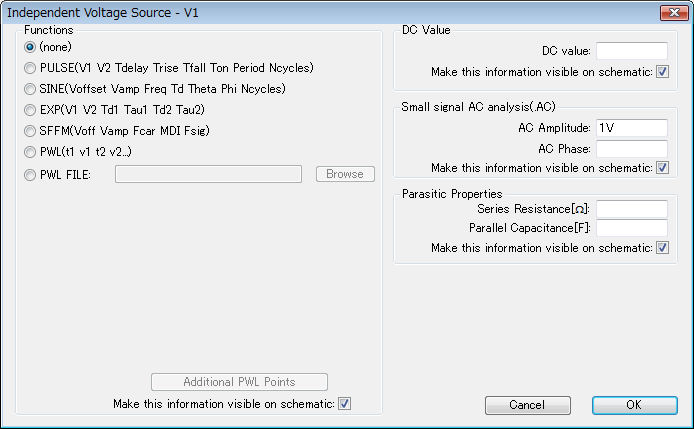
OKボタンをクリックし設定を終え、ツールバーのRUN(人の形)のアイコンをクリックしてシミュレーションを実行します。
●グラフ画面にIN+の結果を表示
シミュレーションを実行すると、白紙のグラフ表示画面が表示されます。回路図のIN+のラベルをマウスでクリックすると、IN+のポイントの出力電圧の大きさと、正弦波の位相の様子が次に示すように表示されます。
1.6kHz前後がピークの出力となり、このピーク値の位相が0度となって入力信号と同じ位相になっています。
正帰還回路では周波数の選択が行われ、入力と同じ位相の信号をIN+に得られることが確認できました。
ウィーン・ブリッジ発振回路の正帰還回路のフィルタ回路の周波数特性のシミュレーションを行いました。その結果の検討を行います。
次に示すウィーン・ブリッジ発振回路の正帰還回路にある周波数選択回路で発振周波数の信号が選択され、同じ位相の信号として増幅器のプラス入力に加わります。ここで、信号が周波数選択回路での損失以上に、増幅器で信号が増幅すると、信号はどんどん大きくなります。マイクロホンの設定が悪いとハウリングを起こすように回路が発振します。
●周波数選択回路の損失を補うための増幅度
今回は、周波数選択回路の損失をシミュレーションで確認します。まず、正帰還回路の全体の周波数特性と、ローパス・フィルタ、ハイパス・フィルタの個別の周波数特性を合せて調べてみました。
上記のグラフで、ローパス・フィルタ(FL)で高域部がカットされ、ハイパス・フィルタ(FH)で低域部がカットされ、中間部が通過領域となっているのがよくわかります。
●ピークの周波数の減衰率を調べる
IN+の周波数特性のみ表示して、電圧のスケールをdB表示からリニアの表示に変更します。電圧のスケールの表示の変更は、縦軸をマウスでクリックするとスケールの変更ウィンドウが表示され、Linearをチェックするとリニアの10進表示になります。
「V(in+)」の表示をマウスでクリックすると、次のような表示になり、グラフ表示の画面いっぱいの十字の点線のカーソル1(Cursor 1)が表示されます。このカーソルの交点がV(in+)の周波数特性の曲線に接しています。交点の周波数、電圧値、位相などが表示されます。カーソルをマウスでクリックすると図に示すようにマウス・ポインタが1となり、Cursor 1が選択されたことを示します。
●ピークを検出するために拡大表示する
曲線のピークを検出するために、周波数特性曲線をドラッグして拡大表示します。
拡大すると周波数特性の曲線が折れ線グラフで示す曲線になっています。これは、次に示すようにオクターブ当りのシミュレーション・ポイントを10と設定しているため、周波数の間隔を大きく拡大したためのものです。
| .ac oct 10 1 1000k |
拡大時もスムーズなグラフが得られるように、オクターブあたりのシミュレーション・ポイントを100に変更します。
| .ac oct 100 1 1000k |
AC解析をオクターブあたり100ポイントでシミュレーションの計算を行い、1Hzから1000kHzまで掃引すると指定しています。Cursor1を左右にドラッグして電圧値がピークで、位相がゼロの周波数を決めます。
結果は、
| 電圧 : 333.333mV(1V/3) 位相 : 0 周波数: 1.595Hz |
入力信号電圧1Vに対して、0.3333333Vのフィルタ出力です。1/3に減衰した結果となりました。この回路で正弦波を発振するには3倍以上のアンプ(増幅器)の増幅率が必要なことがわかります。この結果は、入出力の関係を計算して得られた結果と一致しています。
シミュレーションの結果を今回のようにグラフから読み取るほかに、Dot Commandsの「.MEASURE」を使用してグラフのピークの値を読み取る方法があります。次回、この方法を説明します。
(2018/10/4 V1.0)
<神﨑康宏>